
- •Государственный институт экономики, финансов, права и технологий в.Г.Казанцев Технологии использования электронных таблиц
- •Содержание
- •Содержание практических занятий по Excel
- •Есть различия и между этими версиями, но некардинального характера.
- •Некоторые технические характеристики и ограничения Microsoft Excel 2007-2010
- •Создание и общая характеристика книги.
- •Ввод данных.
- •Проверка данных
- •Построение и использование прогрессий.
- •Создание списков.
- •Пользовательский формат даты. Использование Мастера функций.
- •Небольшая задача.
- •Построение графика значений синуса угла.
- •Простая таблица умножения. Виды ссылок на ячейки.
- •Платежи по займу.
- •Условное форматирование
- •Номера недель.
- •Определение последнего четверга каждого месяца.
- •Использование макросов для создания интерфейса.
- •Вычисление значений синуса угла.
- •Вычисление значений синуса с помощью таблицы.
- •Вычисление значений синуса с помощью полосы прокрутки.
- •Использование строки состояния для быстрых вычислений.
- •Вычисления с использованием имен ячеек.
- •Ввод и редактирование табличных формул.
- •Текстовые функции.
- •Дата прописью
- •Функции даты и времени.
- •Постановка задачи.
- •Обработка данных.
- •Приложение – исходные данные для расчетов
- •Сочетания клавиш для работы в Excel.
- •Полезные сочетания клавиш в Windows-7.
- •Панель задач Windows 7
- •Проводник Windows 7
- •Литература.
Приложение – исходные данные для расчетов
|
|
Журнал регистрации хозяйственных операций | ||||
|
|
Дата |
Счет (содержание операции) |
Номер Счета |
Расход |
Приход |
|
|
10.01.09 |
Расчеты с поставщ. и подрядчиками |
60 |
3100 |
|
|
|
11.01.09 |
Расчетные счета |
51 |
7800 |
|
|
|
12.01.09 |
Расчетные счета |
51 |
|
50000 |
|
|
17.01.09 |
Расходы будущих периодов |
97 |
|
2000 |
|
|
18.01.09 |
Расчеты с подотчетными лицами |
71 |
600 |
|
|
|
19.01.09 |
Расчеты с поставщ. и подрядчиками |
60 |
3600 |
|
|
|
21.01.09 |
Материалы |
10 |
3000 |
|
|
|
25.01.09 |
Касса |
50 |
5000 |
|
|
|
27.01.09 |
Материалы |
10 |
2500 |
|
|
|
01.02.09 |
Материалы |
10 |
2000 |
|
|
|
04.02.09 |
Материалы |
10 |
3500 |
|
|
|
04.02.09 |
НДС |
19 |
4000 |
|
|
|
04.02.09 |
Материалы |
10 |
20000 |
|
|
|
07.02.09 |
Расчеты с поставщ. и подрядчиками |
60 |
2300 |
|
|
|
10.02.09 |
Расчеты с поставщ. и подрядчиками |
60 |
4800 |
|
|
|
11.02.09 |
Расчеты с подотчетными лицами |
71 |
400 |
|
|
|
17.02.09 |
Материалы (полуфабрикаты) |
10 |
|
7000 |
|
|
20.02.09 |
Касса (получено) |
50 |
|
4000 |
|
|
21.02.09 |
Налог |
68 |
1600 |
|
|
|
22.02.09 |
Налог |
68 |
3400 |
|
|
|
01.03.09 |
Материалы |
10 |
1200 |
|
|
|
03.03.09 |
Расчетные счета |
51 |
|
10000 |
|
|
11.03.09 |
Касса (расчет) |
50 |
4200 |
|
|
|
15.03.09 |
Расчеты с поставщ. и подрядчиками |
60 |
3300 |
|
|
|
17.03.09 |
Расчетные счета |
51 |
|
5000 |
|
|
20.03.09 |
Касса (расчет) |
50 |
1700 |
|
|
|
26.03.09 |
Расчет по зарплате Соловьева М.М. |
50 |
4500 |
|
|
|
29.03.09 |
Возврат ссуды от Климова А.Р. |
50 |
|
12000 |
|
|
02.04.09 |
Материалы (полуфабрикаты) |
10 |
|
9000 |
|
|
07.04.09 |
Расчеты с поставщ. и подрядчиками |
60 |
3700 |
|
|
|
14.04.09 |
Материалы |
10 |
1200 |
|
|
|
15.04.09 |
Расчеты с поставщ. и подрядчиками |
60 |
2800 |
|
|
|
22.04.09 |
Получена задолженность |
50 |
|
5900 |
|
|
27.04.09 |
Касса (расчет) |
50 |
1700 |
|
|
|
28.04.09 |
Расчеты с подотчетными лицами |
71 |
400 |
|
|
|
29.04.09 |
Расчетные счета |
51 |
|
5000 |
|
|
05.05.09 |
Расчеты с поставщ. и подрядчиками |
60 |
|
13800 |
|
|
12.05.09 |
Материалы |
10 |
3500 |
|
|
|
13.05.09 |
Налог |
68 |
3400 |
|
|
|
18.05.09 |
Налог |
68 |
1600 |
|
|
|
19.05.09 |
Получена задолженность |
50 |
|
9000 |
|
|
21.05.09 |
Расчеты с подотчетными лицами |
71 |
600 |
|
|
|
26.05.09 |
Касса (расчет) |
50 |
3700 |
|
|
|
27.05.09 |
Расчеты с поставщ. и подрядчиками |
60 |
2200 |
|
|
|
28.05.09 |
Материалы |
10 |
5400 |
|
ПЗ-9. Использование макросов и модулей VBA.
Создадим новый лист Модули. Напишем макрос для заполнения столбца F листа геометрической прогрессией. Вызываем меню Сервис-Макрос-Начать запись, в окне Запись макроса задаем имя ГеомПрогр, нажимаем ОК и дальше выполняем действия для построения прогрессии: в ячейку F1 вводим число 2, нажимаем зеленую галочку, вызываем меню Правка-Заполнить-Прогрессия, в окне Прогрессия выбираем пункты: по столбцам, геометрическая, шаг 2, предельное значение 100000, кнопка ОК, прекращаем запись макроса.
Наносим кнопку из панели Формы на лист и назначаем ей макрос ГеомПрогр, на кнопке задаем название: "Построить геометрическую прогрессию".
Сразу же напишем макрос очистки столбца F: вызовем окно записи, присвоим имя Очистка, нажмем ОК и выделим диапазон F1:F20, нажмем кнопку Delete, щелкнем по ячейке G4, прекратим запись макроса. Нанесем новую кнопку рядом с кнопкой построения прогрессии, присвоим ей макрос Очистка, изменим надпись кнопки: "Очистить столбец F". Пощелкаем созданными кнопками.
Нажмем сочетание клавиш Alt+F8 (вызов окна Макросы), выберем макрос Очистка, нажмем кнопку Войти. Появится окно с модулем VBA, где активной будет запись программы Очистка (Sub Очистка()). В этой программе перечислены операторы, которые мы задавали при записи макроса своими действиями.
Sub Очистка()
' Очистка Макрос ' Макрос записан ...
Range("F1:F20").Select
Selection.Clear
Range("G4").Select
End Sub
Можно, при необходимости, изменить действия макроса (программы) прямо в данном модуле.
Нанесем на лист еще одну кнопку и присвоим ей макрос Возврат. Находясь натитульном листе, напишем макросОткрМодулидля открытия листаМодулии присвоим его кнопке открытия.
Теперь на листе Модулисделаем так, чтобы при нажатииспециальной кнопкина лист помещалась новая кнопка, на ней появлялась надпись "новая кнопка", а в ячейке А3 производился подсчет количества созданных новых кнопок. Для подсчета новых кнопок объявим переменнуюn%(объявление в качестве целого числа) в области объявления переменных, там же поместим декларацию "Option Explicit", которая будет инициировать проверку описания встречаемых в программе переменных. В программу макроса открытия листаМодулидобавим операторы присвоения нуля переменнойnи записи этого значения в ячейку А3.
Option Explicit
Dim n%
Sub ОткрМодули()
' Функция Макрос' Макрос записан ...
n = 0
ActiveWindow.ScrollWorkbookTabs Position:=xlLast
Sheets("Модули ").Select
Range("A3").Select
ActiveCell.FormulaR1C1 = n ' Запись 0 в ячейку А3
End Sub
Запишем макрос (КнопкаAdd - его программа приведена ниже), выполнив все действия по добавлению новой кнопки и изменению надписи на ней. Присвоим этот макрос кнопке с названием "Добавить новую кнопку!". Щелчки по ней будут добавлять на лист новую кнопку. Однако необходимо вести подсчет новых (добавленных) кнопок. Для этого в программе макроса КнопкаAdd необходимо значение переменной n увеличивать на единицу при каждой новой добавленной кнопке. Поэтому в программе макроса КнопкаAdd необходимо добавить операторы (ниже в распечатке программы они находятся в конце и выделены полужирным курсивом).
Sub КнопкаAdd()
' КнопкаAdd Макрос
' Макрос записан ....
ActiveSheet.Buttons.Add(399.75, 110.25, 127.5, 29.25).Select
Selection.Characters.Text = "новая кнопка"
With Selection.Characters(Start:=1, Length:=12).Font
.Name = "Arial Cyr"
.FontStyle = "обычный"
.Size = 12 …
.ColorIndex = xlAutomatic
End With
n = n + 1
Range("A3").Select
ActiveCell.FormulaR1C1 = n
End Sub
Обнуление переменной n будет производиться при открытии листа Модули (распечатка программы ОткрМодули приведена выше).
Щелкая по кнопке "Добавить новую кнопку!" будем на листе добавлять кнопки с надписью "новая кнопка" одну над другой – если не вести учет в ячейке А3, то не будем знать, сколько всего добавлено кнопок.
Лист с кнопками и фрагментами программ модулей.
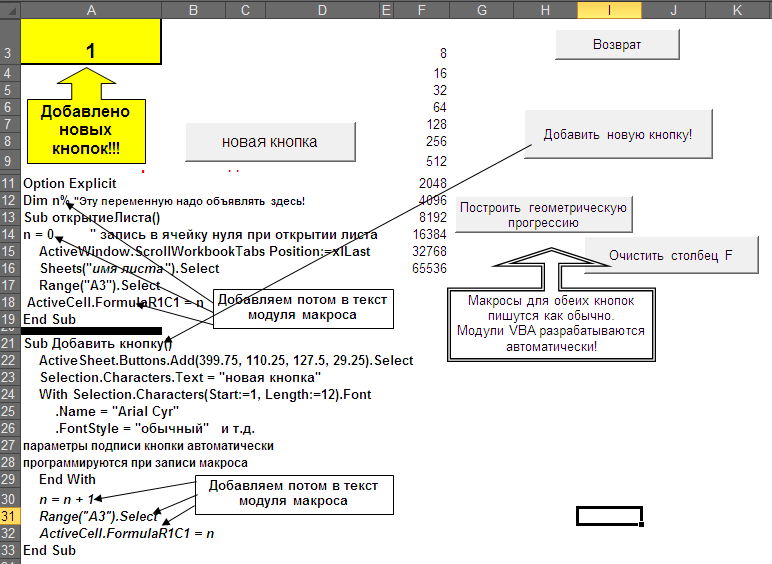
Создать кнопку "Закрыть Книгу" на титульном листе и написать для нее макрос. В тексте этого макроса поместить дополнительные операторы (написаны ниже, полужирный шрифт):
…
22
b = MsgBox("закрыть книгу? если ДА, то закроем...", vbYesNo, "Не надо, пожалуйста!")
If b = 7 Then ‘значение 7 означает выбор NO в окне диалога
MsgBox ("Все-равно не сможете работать дальше!!!")
GoTo 22
End If
MsgBox ("Ладно, закрывайте ... Что делать???")
ActiveWindow.Close
…
Если вместо последнего (подчёркнутого) оператора поставить GoTo 22, то закрытие книги станетневозможным.
Для справки: после ПЗ №9 в книге должны быть листы:
Данные, График, 13пт, Титул, ТабУмн, Вклады, СанДень, Синус, ТаблФормулы, Текст, ДатаПропись, Список, Модули, листы контрольных работ и других расчетов.
Кроме того, отдельно д.б. книга ЖурналОпераций.
